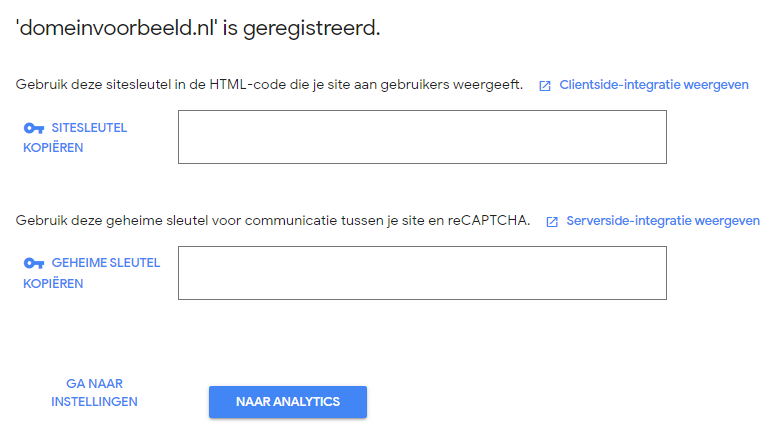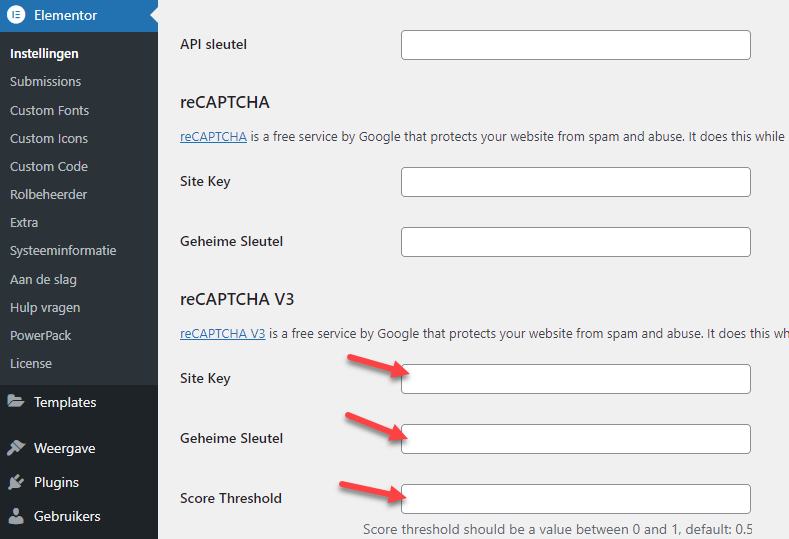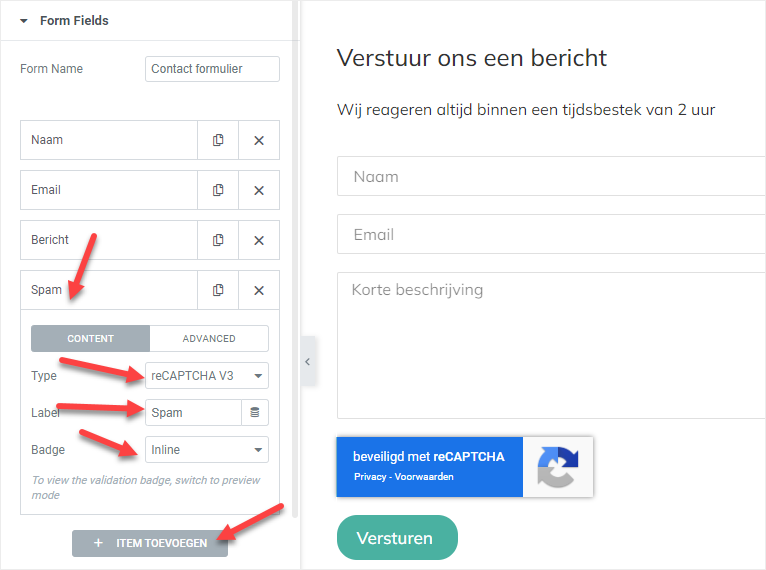Een reCAPTCHA-sleutel aanmaken
We richten ons voornamelijk op de reCAPTCHA v3 van Google, deze is onzichtbaar en het meest gebruiksvriendelijk voor je bezoekers. De onzichtbare v3 versie is de meest gebruikte reCAPTCHA wereldwijd.
- Bezoek deze pagina van Google om daar je sleutel aan te vragen die je gaat gebruiken voor het instellen van een reCAPTCHA beveiliging op je website.
- Vul het formulier in. Kies voor ‘reCAPTCHA v3’ en geef je domein op.
- Klik op ‘Verzenden’ om de ‘Site-sleutel’ en ‘Geheime sleutel’ te bekijken.
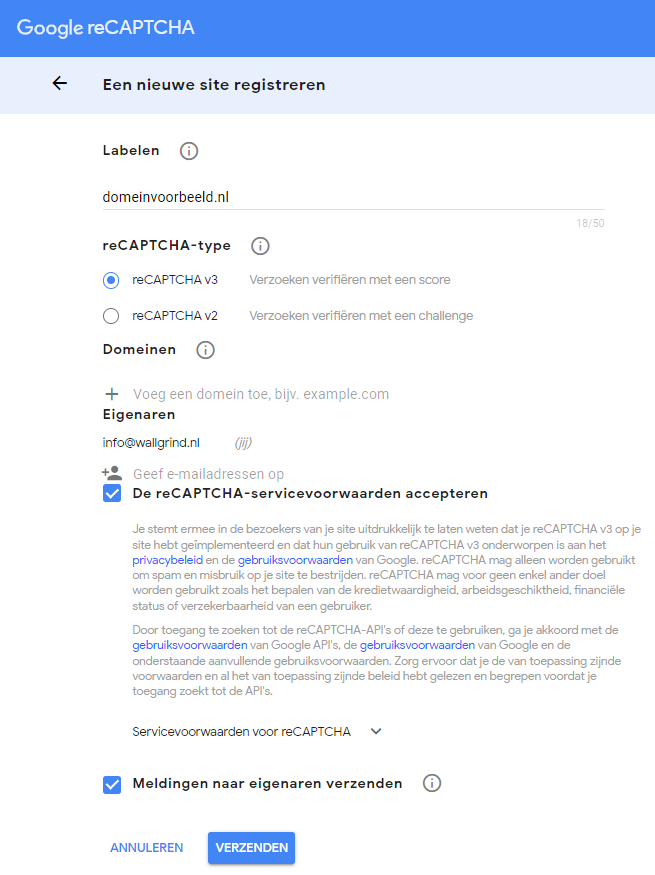
- Zorg dat je deze sleutels, ook wel ‘site key’ en ‘secret key’ genoemd, opslaat of bij de hand houdt. Deze sleutels zul je namelijk later moeten invoeren om reCAPTCHA te kunnen activeren voor je formulieren.
Een reCAPTCHA instellen in WordPress met Elementor
Een reCAPTCHA instellen in WordPress met elementor is vrij eenvoudig. Veelgebruikte plugins voor contactformulieren, zoals Contact Form 7, leveren namelijk standaard integratie. Mocht het contactformulier dat jij gebruikt geen reCAPTCHA ondersteunen, dan kun je één van de volgende plugins overwegen:
Google Captcha
Simple Google reCAPTCHA
Advanced noCaptcha & invisible Captcha
Deze plugins kunnen een reCAPTCHA van Google toevoegen aan contactformulieren, aan je inlogscherm van WordPress en aan formulieren waarmee je reacties kunt plaatsen onder blogartikelen.
- Log in op het dashboard van je WordPress-website.
- Ga binnen de instellingen van Elementor naar ‘Instellingen’ en dan naar ‘Integraties’.
- Ga naar ‘reCAPTCHA V3’ en voer hier je ‘Site-sleutel’ en ‘Geheime sleutel’ in.
- Vul een scoredrempel waarde in tussen 0 en 1, standaard 0,5.
- Klik onderaan op ‘Wijzigingen opslaan’.
- Ga naar het contactformulier of de pagina met het contactformulier van Elementor.
- Voeg een item toe en geef deze de naam Spam.
- Kies bij Type reCAPTCHA V3.
- Kies bij Label Spam.
- Kies bij Badge Inline, of wat je zelf het mooiste vind passen bij je contact formulier.
- Sla de wijzigingen op door je pagina met het contactformulier op te slaan.
De reCAPTCHA is nu automatisch aan je formulier toegevoegd. Bezoek je pagina’s met contactformulieren om dit te controleren. Is het actief, dan herken je dit aan het reCAPTCHA-badge in het contactformulier.